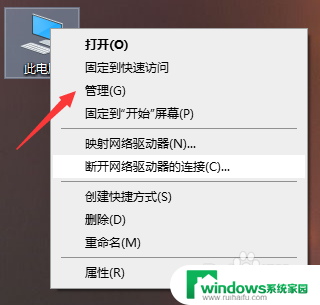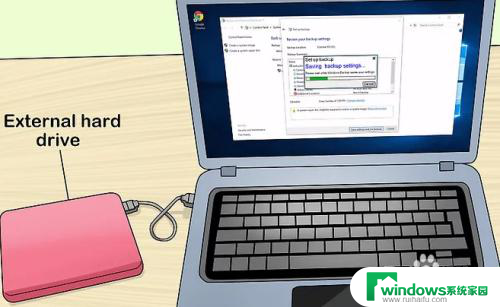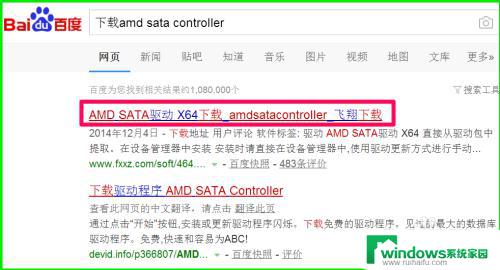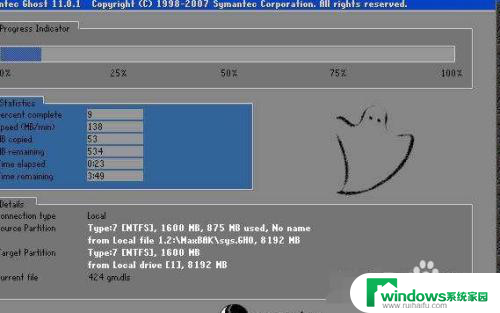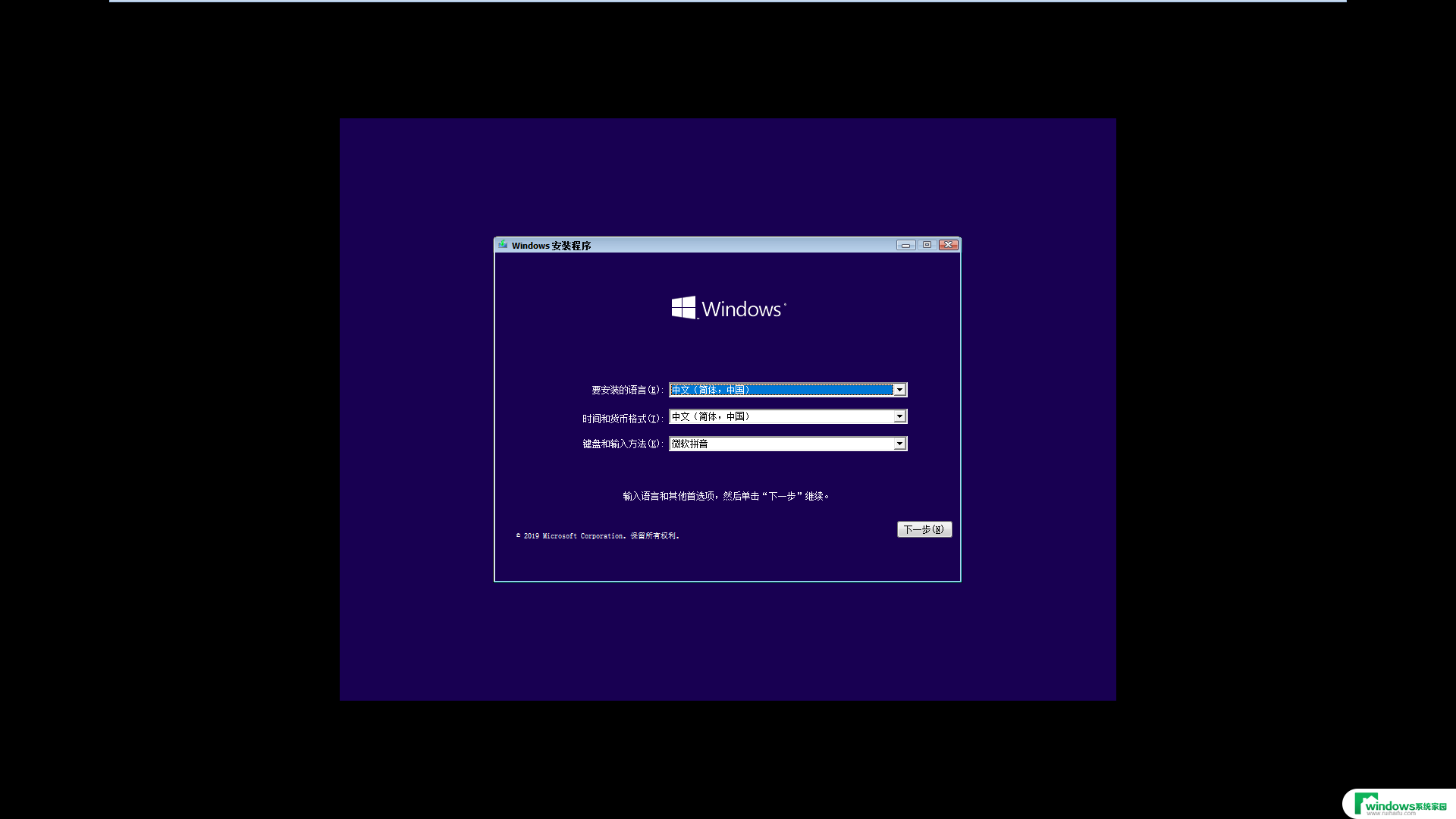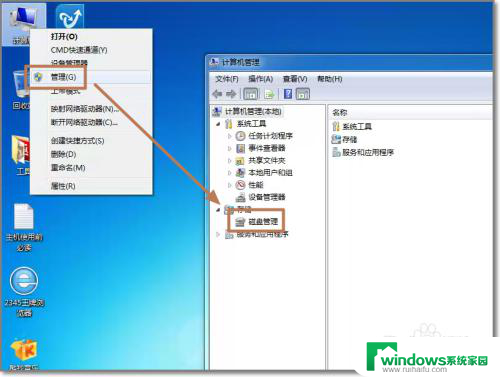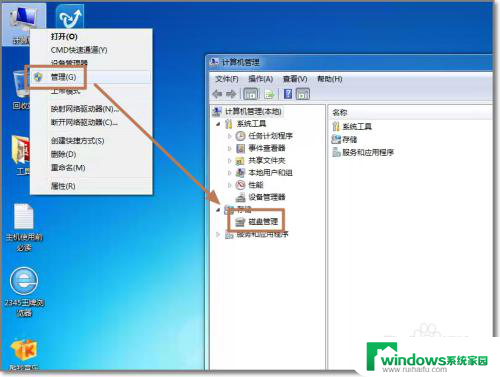笔记本电脑可以安装新的磁盘吗 如何给笔记本电脑添加额外的硬盘
更新时间:2024-01-13 17:36:19作者:jiang
在现代社会中笔记本电脑已经成为人们生活和工作中必不可少的工具,随着数据存储需求的不断增加,许多用户开始考虑给自己的笔记本电脑添加额外的硬盘。笔记本电脑是否可以安装新的磁盘呢?如何给笔记本电脑添加额外的硬盘呢?这些问题成为了众多用户关注的焦点。本文将从技术和实用的角度,探讨笔记本电脑添加额外硬盘的可行性和具体操作方法。无论是对于专业人士还是普通用户而言,这将是一篇有价值的文章。
步骤如下:
1.首先,在桌面上找到此电脑。右键单击,在弹出的菜单中点击“管理”。

2.进入“计算机管理”后找到并单击“磁盘管理”。
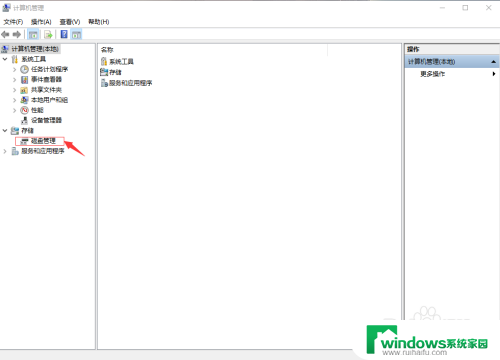
3.进入磁盘管理后找到并右键单击“D盘”。
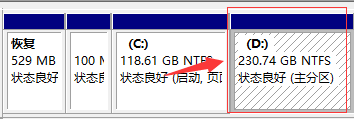
4.然后找到并单击选项“压缩卷”。
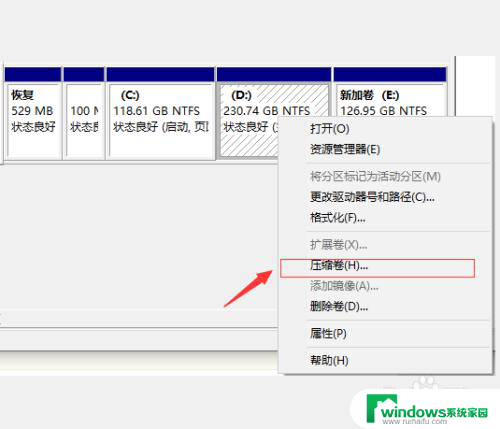
5.打开“压缩卷”后,找到“输入压缩空间量”,选择要压缩的空间。
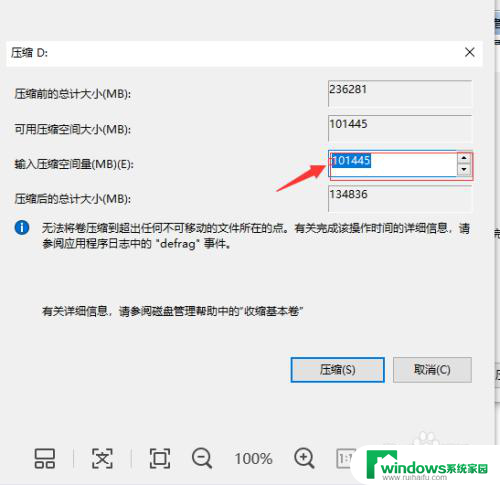
6.最后点击“压缩”,完成压缩。这时点开“我的电脑”就会发现出现新的磁盘了。
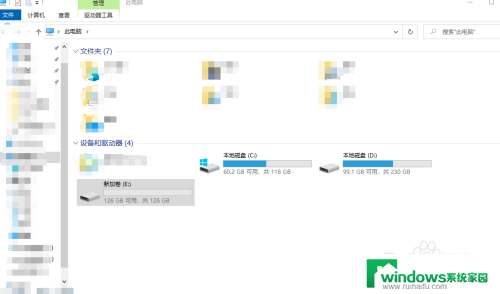
以上就是关于笔记本电脑是否可以安装新的磁盘的全部内容,如果你遇到相同的问题,你可以按照以上方法来解决。